فہرست کا خانہ
ہم فلٹر فنکشن کو اکثر استعمال کرتے ہیں کیونکہ اس میں ڈیٹا کی سب سے اہم بصیرت کو منتشر کرنے کی صلاحیت ہے، جو ڈیٹا کا استعمال کرتے ہوئے فیصلے کرنے میں ہماری بے حد مدد کرتا ہے۔ یہ مضمون اس بات کا جواب دینے کی کوشش کرتا ہے کہ ایکسل میں کالموں کو سب سے زیادہ موثر اور آسان طریقے سے فلٹر کرنے کا طریقہ۔
پریکٹس ورک بک ڈاؤن لوڈ کریں
اس پریکٹس ورک بک کو نیچے ڈاؤن لوڈ کریں۔
Sum Columns when Filtered.xlsm
فلٹر ہونے پر ایکسل میں کالموں کو جمع کرنے کے 4 طریقے
اس مضمون میں، میں اس ڈیٹاسیٹ کو ظاہر کرنے کے مقاصد کے لیے استعمال کرنے جا رہا ہوں۔ ہمارے پاس اجزاء ، مینوفیکچرر ، مینوفیکچرر کا ملک ، مقدار ، یونٹ کی قیمت، اور کل قیمت کالم ہیڈر کے بطور۔ ہم مختلف معیاروں کی بنیاد پر ان قیمتوں کو فلٹر کرنے کی کوشش کریں گے اور ان عملوں کی وضاحت وسیع مظاہروں کے ساتھ کی جائے گی۔

1. فلٹر ہونے پر کالموں کو جمع کرنے کے لیے SUBTOTAL کا استعمال
<0 SUBTOTAL فنکشن کالموں کے مجموعے کو متحرک طور پر شمار کرنے کا سب سے عام طریقہ ہے۔ یہ ربنز اور فارمولوں کے ذریعے کیا جاتا ہے۔AutoSum آپشن سے 1.1 SUBTOTAL
اس طریقہ میں، SUBTOTAL طریقہ کو <کے ذریعے لاگو کیا جائے گا۔ 6>AutoSum Editing گروپ میں آپشن۔
Steps
- سب سے پہلے، آپ کو ایک ٹیبل بنانا ہوگا اور اپلائی کرنا ہوگا۔ AutoSum اس پر۔ اس کے لیے Data > فلٹر پر جائیں۔

- بعد یہ، آپ دیکھیں گے کہہر کالم ہیڈر پر ریگولر فلٹر آئیکن ظاہر ہوتا ہے۔
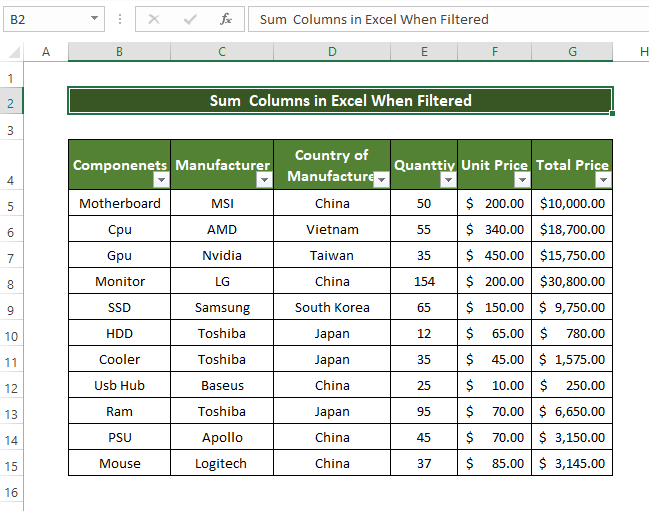
- پھر ہم ٹیبل کو مینوفیکچر کے ملک سے فلٹر کرنے کی کوشش کریں گے۔ ایسا کرنے کے لیے سیل D4 میں ٹیبل ہیڈر کے کونے پر تیر کے نشان پر کلک کریں۔

- بعد آئیکن پر کلک کرنے کے بعد، صرف چائنا آپشن ٹیکسٹ فلٹر آپشن باکس میں چیک کریں، صرف ان اندراجات کو دکھانے کے لیے جو چین سے تعلق رکھتی ہیں۔ 7 چین مینوفیکچرنگ کے ملک کالم میں۔

- اس کے بعد، سیل منتخب کریں G17، اور پھر ہوم ٹیب سے ایڈیٹنگ گروپ پر جائیں اور پھر آٹو سم آپشن پر کلک کریں۔

- اس کے بعد آپ کو سیل G17 میں SUBTOTAL فنکشن نظر آئے گا، آپ کو ڈیٹا کی صفوں کو منتخب کرنے کی ضرورت ہے۔ 6 فلٹر شدہ ڈیٹا اب ٹھیک سے ظاہر ہو رہا ہے۔ وہ ذیل کے SUM پیش نظارہ کے ساتھ بھی مماثل ہیں۔

1.2 SUBTOTAL فنکشن کا استعمال
SUBTOTAL <کا استعمال 7>فنکشن، فلٹرنگ مکمل ہونے کے بعد ہم آسانی سے کالم ویلیو کا حساب لگا سکتے ہیں۔
اسٹیپس
- سب سے پہلے، پورے ڈیٹا سیٹ کو منتخب کریں اور دبائیں Ctrl+T۔ اسےمنتخب ڈیٹاسیٹ کو ایکسل ٹیبل میں بدل دے گا۔

- اس کے بعد، ایک نئی ونڈو بنے گی، اور اس ٹیبل کے اندر، آپ کو منتخب کرنے کی ضرورت ہے۔ آپ کے ڈیٹاسیٹ کی حد۔ اس بات کو یقینی بنائیں کہ میرے ٹیبل میں ہیڈرز ہیں۔ اس کے بعد ٹھیک ہے پر کلک کریں۔

- ٹھیک ہے، پر کلک کرنے کے بعد آپ دیکھیں گے کہ آپ ڈیٹا سیٹ اب ایک ٹیبل میں تبدیل ہو گیا ہے۔
- اس کے بعد سیل میں درج ذیل فارمولے کو درج کریں G16 :
=SUBTOTAL(9,G5:G15) <7 
- فارمولہ داخل کرنے کے بعد، آپ دیکھیں گے کہ سیلز کی رینج سے سمیشن کی قدر G5:G15 اب اس میں دکھائی دے رہی ہے۔ سیل G16 ۔
- اب آپ سیل D4.
- پر کونے والے باکس پر کلک کرکے مینوفیکچر کا ملک کو فلٹر کرسکتے ہیں۔ پھر باکس کو نشان زد کرکے جاپان کو منتخب کریں اور پھر ٹھیک ہے

- پر کلک کرنے کے بعد کلک کریں۔ ٹھیک ہے ، آپ دیکھیں گے کہ سیل G16 پر آپ کی سمیشن ویلیو اب فلٹر شدہ ویلیو کے لیے اپ ڈیٹ ہو گئی ہے۔
مزید پڑھیں: کیسے ایکسل میں پورے کالم کو جمع کرنے کے لیے (9 آسان طریقے)
2. فلٹر شدہ کالموں کو جمع کرنے کے لیے ایکسل ٹیبل میں ٹوٹل قطار کا استعمال
ایکسل ٹیبلز کی ٹیبل قطار کی خاصیت کو استعمال کرتے ہوئے جس کا آپ حساب کر سکتے ہیں کافی آسانی سے فلٹر شدہ سیلز کا مجموعہ۔
مرحلہ
- سب سے پہلے، پورے ڈیٹا سیٹ کو منتخب کریں اور دبائیں 'Ctrl+T'۔ یہ منتخب کردہ ڈیٹاسیٹ کو ایکسل ٹیبل میں بدل دے گا۔

- بعدکہ، ایک نئی ونڈو بن جائے گی، اور اس ٹیبل کے اندر، آپ کو اپنے ڈیٹاسیٹ کی حد کو منتخب کرنے کی ضرورت ہے۔ اس بات کو یقینی بنائیں کہ میرے ٹیبل میں ہیڈرز ہیں۔ اس کے بعد ٹھیک ہے پر کلک کریں۔
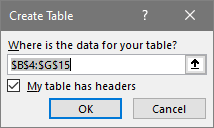
- کلک کرنے کے بعد 6

- کا کل مجموعہ نظر آئے گا۔ 14 16>
- ایکسل میں ایک سے زیادہ معیار پر مبنی ایک سے زیادہ کالموں کا مجموعہ
- ایکسل میں کالم کو کیسے ٹوٹل کریں (7 موثر طریقے)
- یہ سمجھنے کے لیے کہ AGGREGATE فنکشنز کی ضرورت کیوں ہے، ہم پہلے یہ ظاہر کرتے ہیں کہ کیوں SUM فنکشنز روایتی ورک شیٹس میں کام نہ کریں۔
- سب سے پہلے اپنے ڈیٹاسیٹ سے ایک ٹیبل بنائیں جو آپ نے پہلے بنایا تھا، اور اس فلٹر سے صرف جاپان یا مینوفیکچر <کے ملک سے اندراجات کا انتخاب کریں۔ 7>کالم۔
- پھر SUM فنکشن درج کریں اور کل قیمت کالم کو ایک صف دلیل کے طور پر منتخب کریں۔
- پھر آپ دیکھیں گے کہ ہمیں جو خلاصہ ملا ہے وہ دراصل فلٹر شدہ سیلز کا خلاصہ نہیں ہے، اس کے بجائے، یہ سیلز G5:G15 کی رینج سے تمام سیل ویلیوز لیتا ہے۔ جو فلٹر شدہ 4 ویلیو کے بجائے 11 ویلیو ہے۔ یہ واضح ہے کہ SUM کی قیمت اور منتخب سیلز کا خلاصہ مماثل نہیں ہے۔
- اس کو لاگو کرنے کے لیے، پہلے سیل میں AGGREGATE فنکشن داخل کریں G16 مطلوبہ کو فلٹر کرنے کے بعد قدر، اس صورت میں، چین فلٹر آؤٹ۔
- پہلی دلیل 9 ہونی چاہیے یا ڈراپ ڈاؤن مینو سے SUM کو منتخب کریں۔
- پھر 5 ٹائپ کریں یا ڈراپ ڈاؤن مینو سے چھپی ہوئی قطاروں کو نظر انداز کریں ویلیو کو منتخب کریں۔
- آخر میں، سیلز کی صف کو منتخب کریں جن کا خلاصہ آپ کو حاصل کرنا ہے۔
- اس کے بعد، آپ دیکھ سکتے ہیں کہ فلٹر شدہسیلز کی SUM ویلیو نیچے دکھائی گئی SUM پیش نظارہ قدر کے ساتھ بالکل مماثل ہے۔ یہ مزید تصدیق کرتا ہے کہ یہ خلاصہ صرف چین سے اندراجات کا درست حساب کرتا ہے۔
- پھر داخل کریں > ماڈیول پر کلک کریں۔
- ماڈیول ونڈو میں درج ذیل کوڈ درج کریں:

OK پر کلک کرنے کے بعد، آپ دیکھیں گے کہ صرف China انٹریز کو فلٹر کیا گیا ہے، اور سمیشن ویلیو کو اب فلٹر کے لیے اپ ڈیٹ کر دیا گیا ہے۔ اندراجات۔

مزید پڑھیں: ایکسل ٹیبل میں کالموں کو کیسے جمع کریں (7 طریقے)
اسی طرح کی ریڈنگز
3. AGGREGATE فنکشن کو لاگو کرنا
AGGREGATE فنکشن کالموں کے فلٹر ہونے کے بعد ان کی مجموعی قدر حاصل کرسکتا ہے۔باہر۔
اسٹیپس

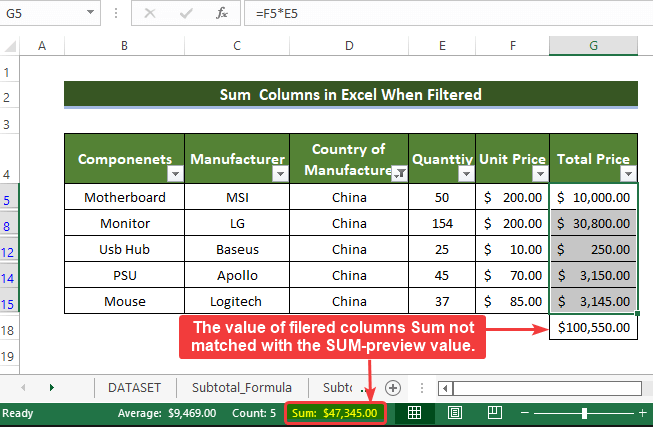
اس مسئلے کا مقابلہ کرنے کے لیے، AGGREGATE فنکشن مددگار ثابت ہوسکتا ہے۔

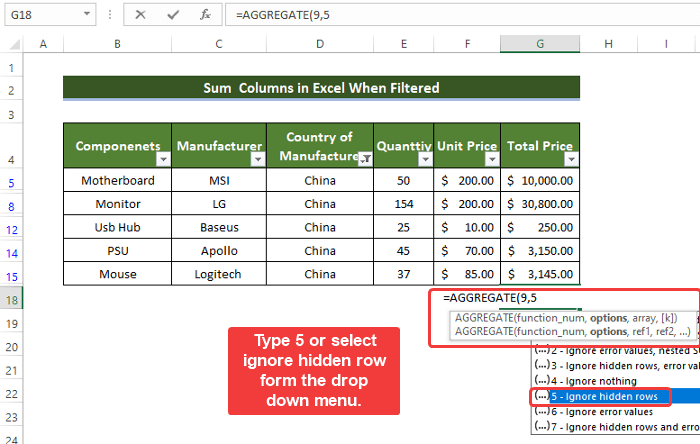


نوٹ:<7
1۔ یہ طریقہ آپ کے معیار کے مطابق ڈیٹا کو فلٹر کرنے کے بعد ہی کام کرتا ہے۔ اگر آپ اپنا ڈیٹا فلٹر تبدیل کرتے ہیں، تو خلاصہ بھی تبدیل نہیں ہوگا۔ آپ کو سیلز میں دوبارہ فارمولے داخل کرنے کی ضرورت ہے۔
2۔ AGGREGATE فنکشن چھپے ہوئے کالموں کے لیے بھی کام نہیں کرتا۔
مزید پڑھیں: ایکسل میں کالم کو رنگ کے لحاظ سے کیسے جمع کریں (6 آسان طریقے)
4. جب فلٹر کیا جائے تو کالموں کو جمع کرنے کے لیے VBA کوڈ کو ایمبیڈ کرنا
ایک سادہ VBA میکرو استعمال کرنے سے متن کے کچھ حصے کو لمبی تار سے نکالنے کے وقت میں زبردست کمی آسکتی ہے۔
6 

9462

- پھر ونڈو کو بند کریں۔
- اس کے بعد مکمل کو منتخب کریں۔ ونڈو دبائیں اور Ctrl+T.
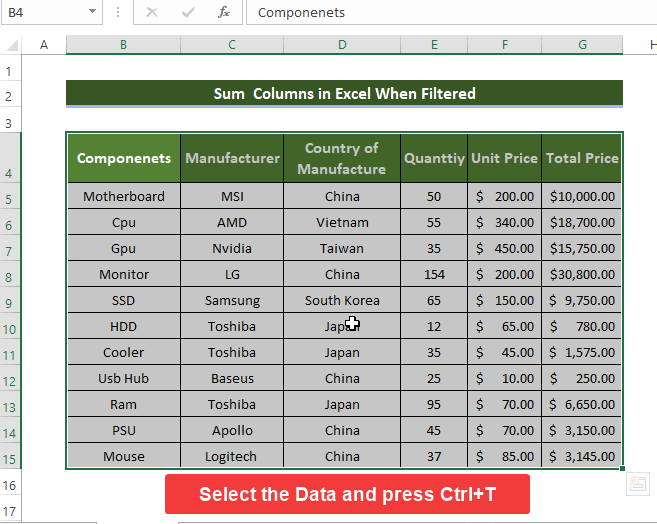
- ایک نئی چھوٹی ونڈو کھلے گی جو ٹیبل کی رینج کے بارے میں پوچھے گی، منتخب کریں رینج کریں اور چیک کریں کہ میرے ٹیبل میں ہیڈرز ہیں باکس ۔

- اب پورے ڈیٹاسیٹ کو تبدیل کردیا گیا ہے۔ ٹیبل، سیل G16 میں ابھی VBA کے ذریعے بنایا گیا نیا فارمولا درج کریں۔:
=SumColumn([Total Price]) 
- ڈیٹا داخل کرنے کے بعد آپ سیل میں درج قیمتوں کی کل قیمت دیکھیں گے۔ G16.
- اب، کاؤنٹی آف مینوفیکچرنگ کالم کے کونے پر فلٹر تیر والے آئیکن پر کلک کریں اور جنوبی کوریا، کو منتخب کریں۔ تائیوان، اور ویتنام ۔ اس کے بعد ٹھیک ہے پر کلک کریں۔

- اس کے بعد آپ کو اپڈیٹ شدہ رقم صرف فلٹر شدہ سیلز کے ساتھ نظر آئے گی جو اس کے ساتھ بالکل مماثل ہیں۔ SUM پیش نظارہ قدر۔
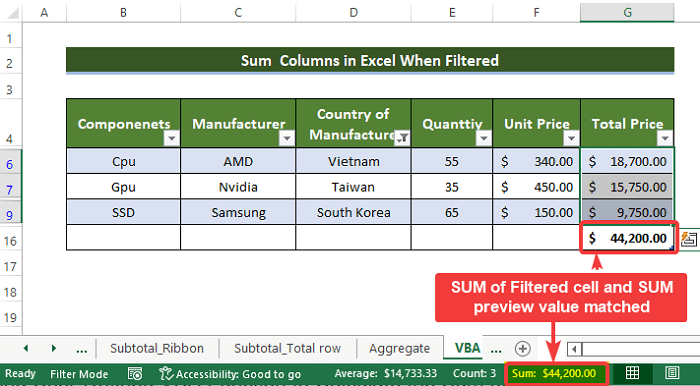
لہذا، ہم کہہ سکتے ہیں کہ فلٹر ہونے پر ہمارے طریقہ کار نے Excel میں کالموں کو جمع کرنے کے لیے کامیابی سے کام کیا۔
مزید پڑھیں: ایکسل میں ہر نویں کالم کا خلاصہ (فارمولہ اور VBA کوڈ)
نتیجہ
اس کا خلاصہ کرنے کے لیے، سوال "فلٹر ہونے پر ایکسل میں کالموں کو کیسے جمع کریں" کا جواب یہاں 3 مختلف طریقوں سے دیا گیا ہے۔ ان میں سے SUBTOTAL طریقہ اصل میں 3 ذیلی طریقوں میں ہے اور اس کے مطابق وضاحت کی گئی ہے، مجموعی فنکشن کا استعمال جاری رکھیں، جس کا اختتام VBA میکروس کے استعمال سے ہوا۔ یہاں استعمال کیے گئے طریقے، SUBTOTAL ربن کا طریقہ سمجھنا آسان اور آسان ہے۔ VBA کا عمل بھی کم وقت طلب اور آسان ہے لیکن VBA سے متعلق پہلے سے علم کی ضرورت ہے۔ دوسرے طریقوں کے لیے ایسی کوئی ضرورت نہیں ہے۔
اس مسئلے کے لیے، ایک میکرو-انبل ورک بک ڈاؤن لوڈ کے لیے دستیاب ہے جہاں آپ ان طریقوں کی مشق کر سکتے ہیں۔
کوئی سوال یا رائے پوچھیں۔ کے ذریعےتبصرہ سیکشن. Exceldemy کمیونٹی کی بہتری کے لیے کوئی بھی تجویز انتہائی قابل تعریف ہوگی۔

